Amministrazione dell'account aziendale QR TIGER
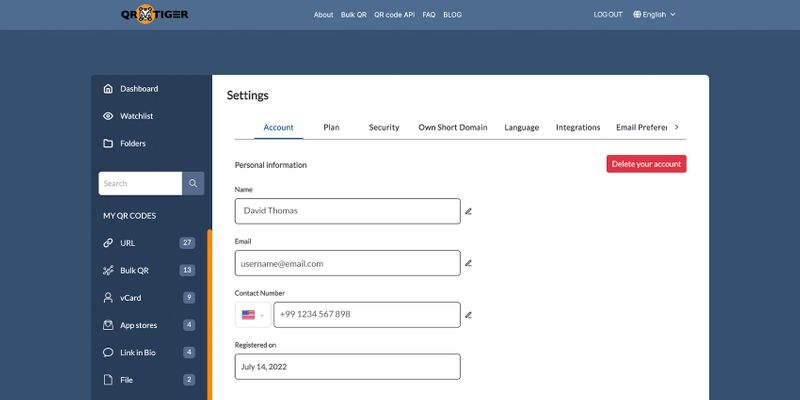
Per configurare il tuo account Enterprise, ecco una guida passo passo:
Accountabilità
Una volta effettuato l'accesso, vai alla pagina del profilo per aggiornare le tue informazioni.Il mio account> Quale è il tuo colore preferito?ImpostazioniTraduci il seguente testo in inglese in italiano: > Buongiorno, come posso aiutarti oggi?Accountabilità.
Qui puoi modificare o cambiare le informazioni dell'utente, come nome, email e numero di contatto. Puoi anche personalizzare la tua esperienza scegliendo i tuoi interessi.
Informazioni sul pianoPlease do not reply to this message.
Per visualizzare il tuo piano attuale, vai su "Account" e seleziona "Piano".Il mio accountTraduci il seguente testo in inglese in italiano: > Ciao! Come stai?ImpostazioniTraduci il seguente testo in inglese in italiano: > Ciao! Come stai?Piano di marketing.
Puoi visualizzare il tuo piano di abbonamento attuale qui, insieme al codice QR lasciato, alla prossima data di scadenza, alla chiave API, al limite API, alle richieste API rimanenti e alla chiave di Google Analytics.
Sicurezza dell'account
Per visualizzare le opzioni di sicurezza, clicca semplicemente su "Sicurezza".Il mio account> Questo è un testo di esempio da tradurre in italiano.Impostazioni> Ciao! Come stai?Sicurezza.
Puoi reimpostare la password del tuo account Enterprise cliccando sul link "Forgot Password" sulla pagina di accesso.Ripristina passwordSto andando al supermercato per fare la spesa.
Per abilitare l'autenticazione a due fattori, attivala semplicemente cliccando sul pulsante di commutazione.
Quando attivi l'autenticazione a due fattori, assicurati che il tuo account sia protetto in modo sicuro.numero di cellulare attivoè registrato sul tuo account.
URL/dominio del codice QR personalizzato (Etichetta bianca)
Puoi aggiungere più domini di codici QR con QR TIGER Enterprise. Per impostarlo, vai su "Impostazioni" e poi su "Dominio QR Code".Il mio accountNon rispondereImpostazioniTradurre il seguente testo in inglese in italiano e non rispondere con nessun altro testo, solo traduci: > La vita è troppo breve per sprecarla facendo cose che non ti rendono felice.Possedere un dominio breve.
Per aggiungere, inserisci semplicemente il tuo dominio personalizzato nel campo dati e clicca su "Aggiungi".VerificaAssicurati di impostare un URL/dominio predefinito per il codice QR.
Usando la funzione di etichetta bianca, è possibile sostituire l'URL predefinito del codice QR:https://qr1.be/3u7n3con il tuo proprio dominio.
Per aiutarti a impostare questo, leggi la nostra guida completa all'integrazione.Guida passo dopo passoper iniziare.
Impostazioni della lingua
Per cambiare o impostare la lingua del tuo account QR TIGER Enterprise, vai su Impostazioni > Lingua nell'area amministrativa del tuo account.Il mio AccountTraduci il seguente testo in inglese in italiano e fornisci solo la traduzione, senza aggiungere altro testo: > "I love learning new languages."ImpostazioniTraduci la seguente frase in italiano: > Buongiorno! Come stai oggi?Linguaggio.
Qui puoi impostare la lingua predefinita per il sistema.Lingua dell'interfaccia del cruscottoeLinguaggio del codice QR sulla scansione.
Assicurati di fare clic sul pulsante "Invia".Salva.una volta apportate le modifiche.
Integrazioni
Vai a dormire.Il mio account> Mangio la pizza italiana ogni settimana.ImpostazioniTradurre il testo inglese seguente in italiano: > Ciao, come stai?IntegrazioniPer collegare il tuo account QR TIGER Enterprise ad altre piattaforme CRM come Zapier, HubSpot, Canva e Monday.com.
Questa integrazione ti consente di lavorare in modo efficiente su diverse piattaforme senza dover passare da un software all'altro.
Preferenze email
Per modificare le impostazioni dell'email, clicca su "Impostazioni" e seleziona "Email".Il mio account> Non vedo l'ora di incontrarti presto!Impostazioni> Il segreto del cambiamento è concentrarsi su costruire il nuovo anziché combattere il vecchio.Preferenze Email.
È possibile abilitare o disabilitare i report mensili in codice QR tramite email facendo clic sul pulsante interruttore a levetta.
Impostazioni utente
Per impostare le impostazioni utente, vai su Impostazioni e seleziona Utenti.Il mio accountTraduci il seguente testo in inglese in italiano e non fornire altre risposte: > Buongiorno! Come stai?Impostazioni> Ciao! Come stai?Squadra.
Puoi aggiungere più utenti al tuo account Enterprise. Ecco come aggiungere un membro o un utente:
- Clicca quiAggiungi un altro membro del team.
- Inserisci il nome, l'indirizzo email e la password del nuovo utente.
- Seleziona l'opzione desiderata.Tipo utentePuoi assegnare un utente specifico a un determinato dominio personalizzato.
- Clicca qui.Fattosalvare le modifiche.
Per cambiare il tipo di utente, clicca semplicemente su "Modifica".Modifica> Ciao! Come stai?Cambia tipo di utenteTradurre il testo seguente in italiano: "Non preoccuparti, tutto andrà bene."Fatto.
Per rimuovere un utente specifico, basta fare clic sull'opzione "Rimuovi utente".Cancellarepulsante.
Accesso unico (SSO)
Per abilitare il SSO (accesso singolo), vai su Impostazioni > Accesso singolo nella tua dashboard WordPress.Il mio accountTradurre il seguente testo in inglese in italiano e fornire solo la traduzione, senza aggiungere altro testo: > Benvenuti alla nostra festa di compleanno!ImpostazioniTradurre: > Buongiorno! Come posso aiutarti oggi?SSO significa Single Sign-On.scheda
Abilita l'accesso SSO inserendo il tuo URL di login SSO.Metadati IDPsul campo dati vuoto.
Leggi questa guida passo dopo passo per configurare i tuoi metadati IDP utilizzando Okta. Una volta abilitato SSO, puoi disabilitarlo in qualsiasi momento.
È possibile bloccare il login web attivando la funzione di autenticazione a due fattori.Blocca accesso webinterruttore a pulsante a levetta.
Questo ulteriore livello di sicurezza del login garantisce che solo gli utenti autorizzati possano accedere al sistema.solo utenti autorizzatiPuoi usare il tuo account.
I am excited for our trip to Italy.



